

发布时间:2022-01-04 14: 52: 39
品牌型号:惠普暗影精灵
系统:Windows10
软件版本:Camtasia2021
win10系统应该是目前大家十分常用的电脑系统了,当我们在使用win10电脑的过程中需要录屏时,我们肯定会用到win10系统自带的录屏功能或者其他的win10录屏软件。在使用电脑录屏时肯定也会遇到一些问题,今天就让我们来看下win10录屏软件怎么录到一半自己关了,win10的录屏怎么用的相关问题。
一、Win10录屏软件怎么录到一半自己关了
对于刚开始接触电脑录屏的用户来说,使用频率最高的最基础的录屏软件应该就是Win10自带的Xbox录屏工具吧,不需下载第三方软件即可录制屏幕,软件虽方便但也有一些缺陷,比如录制一半自动关了这个问题,最直接的原因就是xbox录制时长设置,在系统里找到屏幕截图,将录屏时间改为4小时,这样就不会录到一半自动关了。如果4小时还不能满足录制需求,小编在这里推荐更专业的录屏软件。
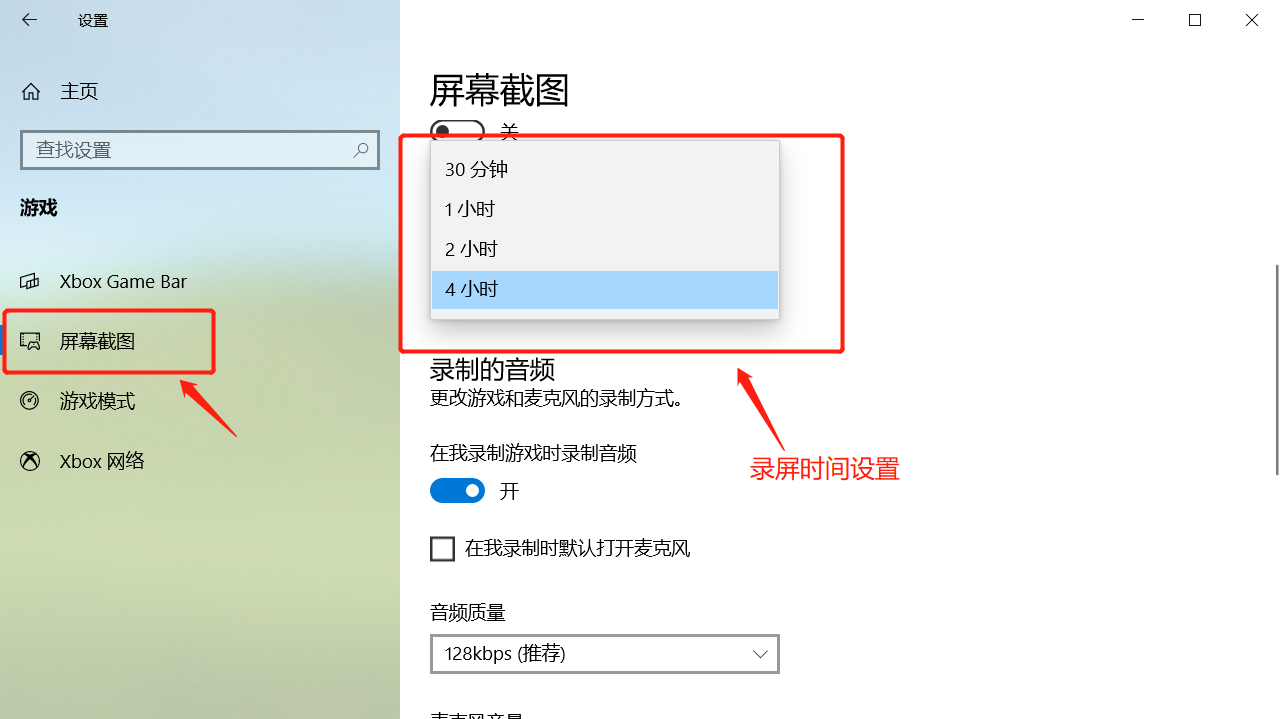
二、Win10的录屏怎么用
Win10自带的录屏工具使用时,只需按住键盘“Win”+“G”就能召唤出Xbox。往往越简单的工具内容也会单一,比如录屏时长、画质清晰度、导出文件格式等这些更细节的设置,还是得依靠一款专业录屏软件来完成。
下面就说说一款来自美国TechSmith公司的大师级专业电脑录屏软件。比起Xbox的4小时录屏时间限制,Camtasia则可以无限录制屏幕时长,只有当用户手动点击暂停,才会停止录屏。不仅如此,在录制完屏幕后,即可对录制内容进行视频编辑,不需要过多的操作直接对素材进行创作。软件虽然功能全面,但使用起来却十分简单。
1.打开软件,选择“新建录制”,Camtasia便开始运行工。
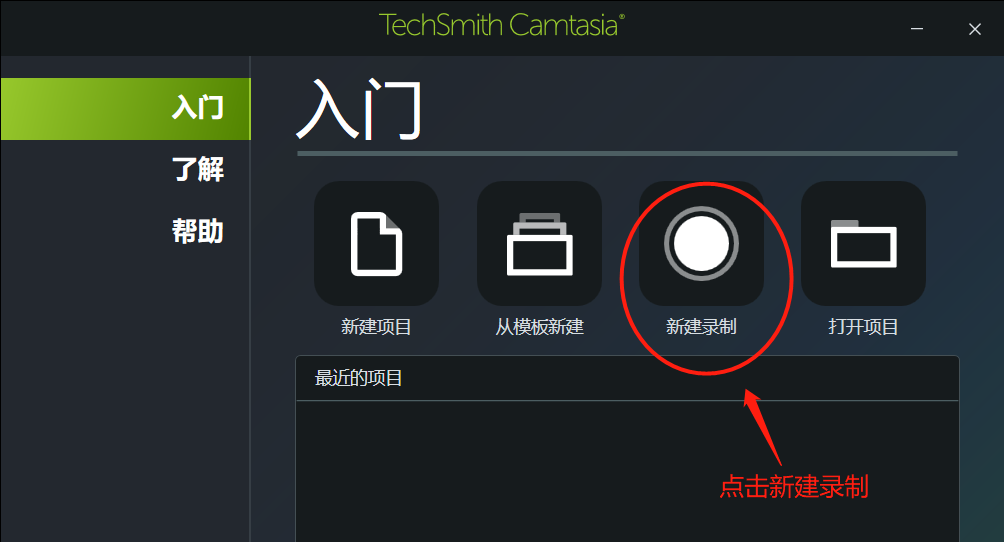
2.再正式录屏前,还可以自己手动调整录屏的声音和画面,操作界面一目了然,轻松好上手。
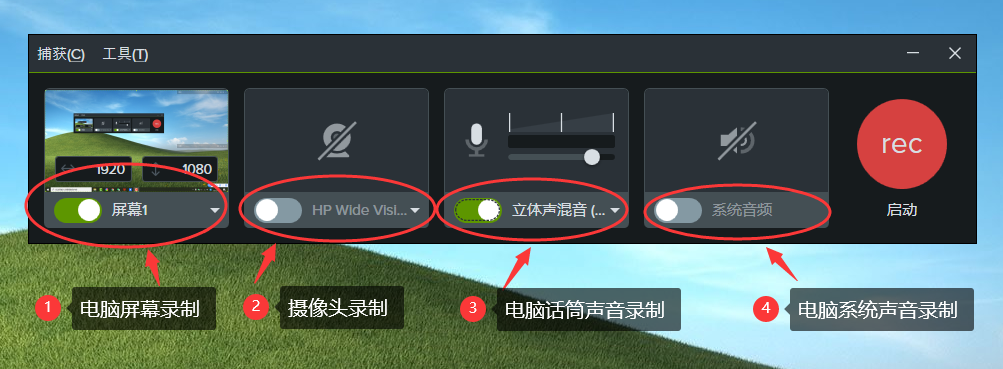
3.Camtasia内置的剪辑功能丰富,涵盖了几乎所有剪辑所需的应用,包括音效、字幕、特效、录音等等。
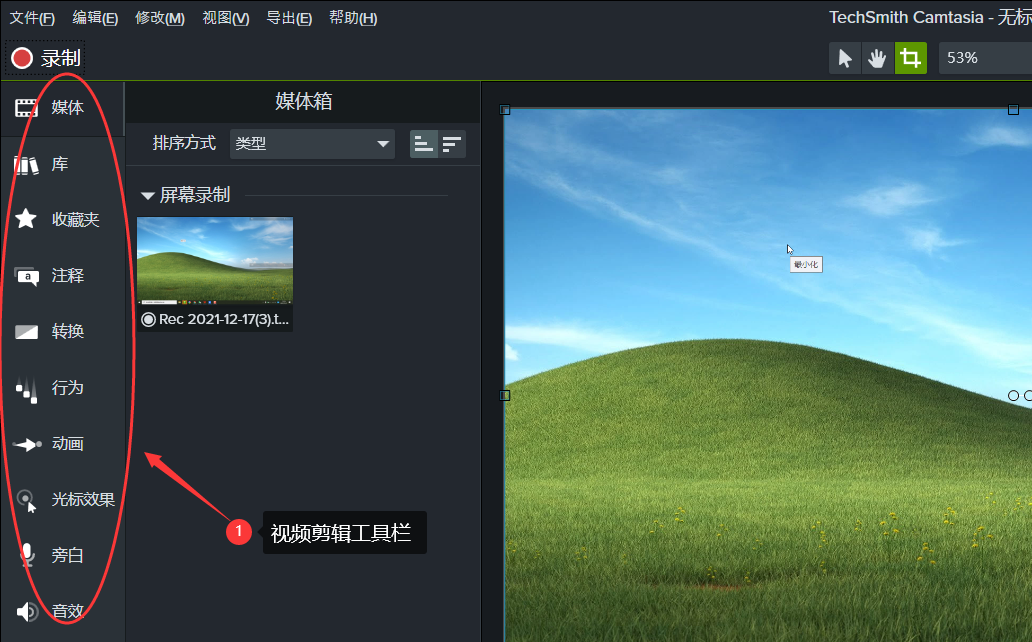
无论是专业会议视频录屏,还是生活里的vlog剪辑,都少不了它的存在。如果你还在为Xbox自动关闭录屏而烦恼,那么专业的Camtasia将是你不二之选。
以上就是win10录屏软件怎么录到一半自己关了,win10的录屏怎么用的相关内容了。在win10系统中使用电脑录屏软件Camtasia,能够更好的帮助我们完成电脑录屏工作,软件自身功能全面,并且操作简单对新手也及其友好。想要了解更多电脑录屏软件Camtasia的相关内容,欢迎访问Camtasia中文网站。
作者:yuki
展开阅读全文
︾